Обзор накопителя SSD SANDISK Extreme II SDSSDXP-120G-G25, 120Гб, SATA III
Раздел(ы): Носители информации
Просмотры: 3305
Комментарии: 0
Твердотельные накопители все уверенней входят в нашу жизнь. Но выбор диска не так очевиден. Особенно если вы собираетесь модернизировать существующую систему, и это далеко неновый компьютер или ноутбук 3-х .. 5-ти лет от роду.
Почему Sandisk, почему Extreme II
Мой выбор пал на SSD диск SanDisk Extreme II когда я решил «ускорить» свой ноутбук Lenovo Y550, 2009-го года выпуска. Его материнская плата построена на чипсете Intel, а для подключения жестких дисков используется интерейфейс SATA2.
Первое условие — перечитав огромное количество обзоров, тестов и отзывов по этому накопителю и индустрии SSD в целом пришел к выводу, что наилучшей аппаратной совместимостью и производительностью на интерфейсе SATA2 обладают накопители, построенные на базе контроллеров фирмы Marvell. Именно такой набор микросхем используется в накопителе SSD SANDISK Extreme II.
Второе условие – это срок гарантийного периода. Я прекрасно понимаю, что никто не может гарантировать, что диск не сломается, и данные не пропадут. Производитель всего лишь обещает бесплатно отремонтировать или заменить накопитель в случае его поломки в гарантийный период. На SSD диск SANDISK Extreme II срок гарантийного периода составляет 5 лет. Что согласитесь не мало. И это вселяет некоторую уверенность в надежности диска.
Третье условие – это быстродействие накопителя. Открою небольшой секрет. В большинстве обзоров и тестов в интернете используются накопители объемом 240(256) ГБ или 480(512) ГБ, так как именно такие конфигурации имеют максимальную скорость записи в силу особенности схемотехники. И если вы возьмете диск меньшего объема от того же производителя из той же серии, то как правило его производительность упадет соразмерно его емкости. То есть диск на 120 ГБ обычно медленнее на запись в 2 раза по сравнению с диском 240 ГБ. У SANDISK Extreme II это позорное явление не так ярко выражено:
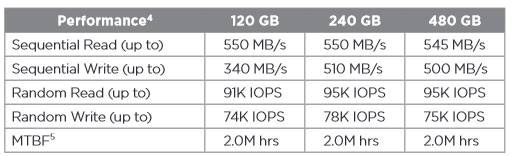
Скорость записи у младшей модели конечно меньше, но разница не так заметна как у других производителей.
Четвертое условие – производитель не должен быть новичком на рынке SSD.
Возможно, не является общеизвестным тот факт, что SanDisk и Toshiba создали совместное предприятие под эгидой Flash Forward. И мы помним, что флеш память является изобретением инженера компании Toshiba Фудзио Масуокой в 1984 году. Название «флеш» также было придумано в Toshiba коллегой Фудзио, Сёдзи Ариидзуми. По состоянию на конец 2008 года лидерами по производству флеш-памяти являлись Samsung (31 % рынка) и Toshiba (19 % рынка, включая совместные заводы с Sandisk).
Поэтому диски от Sandisk это правильный выбор.
Пятое условие – это долговечность накопителя. Диск SSD SANDISK Extreme II использует микросхемы NAND типа MLC, которые более «живучие» чем дешевые TLC. Кроме того производитель заявляет о сроке наработки на отказ в 2 млн. часов.
Шестое условие обусловлено ограничением по бюджету в 3500 руб. Дело в том, что нет необходимости вкладывать в старое железо средств больше, чем оно само по себе стоит.
Исходя из всего вышеперечисленного я приобрел накопитель SSD SANDISK Extreme II SDSSDXP-120G-G25, 120Гб, SATA III.
Различия комплектаций SSD дисков компании Sandisk
Компания Sandisk выпускает диски в двух комплектациях G25 для установки в ноутбуки и G26 для установки в стационарные компьютеры. Различаются они наличием дополнений к самому накопителю. Так в состав комплектации G25 входит рамка для увеличения толщины диска до 9,5 мм, которая может пригодиться при установке в некоторые модели ноутбуков. А комплектация G26 содержит металлический переходник для установки накопителя в отсек для 3,5” дисков и интерфейсный SATA кабель. Более наглядно на картинке ниже:
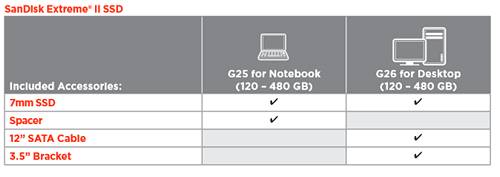
У накопителя объемом 120 ГБ в комплектации G25 совсем маленькая коробочка:

Внутри находится сам диск и рамка:

В комплекте поставки нет никакого ПО. Его придется скачать с официального сайта: http://kb-ru.sandisk.com/app/ssd Компания предлагает единственную простенькую утилиту SSD Toolkit. С помощью которой можно обновить прошивку накопителя и проверить состояние его здоровья.
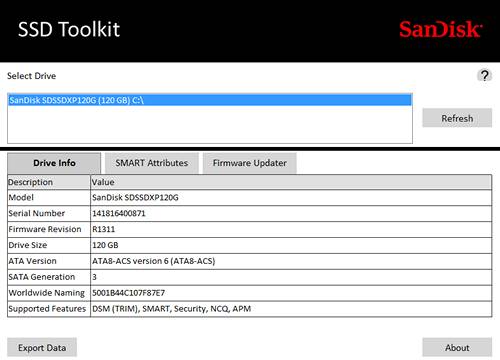
Тестирование производительности накопителя
Так как установка накопителя SSD как правило не вызывает проблем, то перейду сразу к тестированию.
Следует помнить, что для достижения максимальной производительности контроллер жестких дисков материнской платы должен быть переведен в режим работы AHCI.
Для тестирования скорости/записи накопителя в различных режимах буду использовать бесплатную утилиту CrystalDiskMark, скачать которую вы можете с официально сайта http://crystalmark.info/download/index-e.html
Тестирование SSD SANDISK Extreme II SDSSDXP-120G-G25 буду проводить в сравнении с существующим обычным жестким диском Seagate ST250DM000-1BD141.
Результаты тестирования Seagate ST250DM000-1BD141:
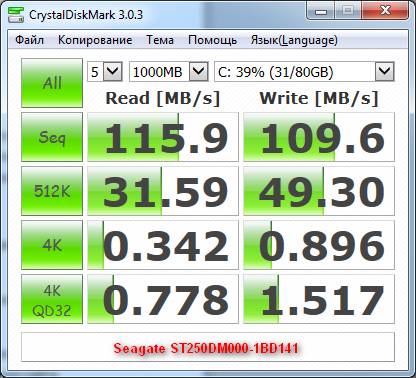
Как видим, диск имеет неплохие линейные (потоковые, последовательные) скорости чтения и записи. Значение которых превышает 100 МБ в секунду. Но нас больше интересуют значения скоростей при размерах блоков данных в 4к. Так как по статистике именно они чаще всего используются в повседневной работе компьютера.
Индекс производительности Windows 7 с обычным жестким диском:
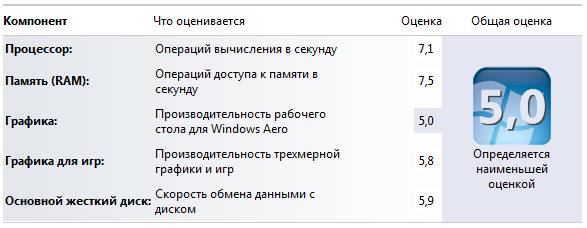
Как видим операционная система оценила Seagate ST250DM000-1BD141 в 5,9.
Посмотри как измениться производительность системы после установки SSD диска SANDISK Extreme II SDSSDXP-120G-G25
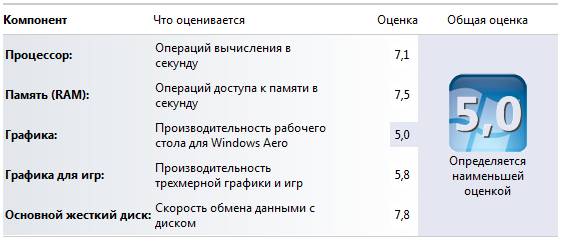
Такой диск операционной системе нравится больше. Наш SSD диска SANDISK Extreme II получил оценку 7,8 которая является максимальной в случае SATA2 контроллеров.
А теперь проверим и абсолютные значения скорости чтения/записи:
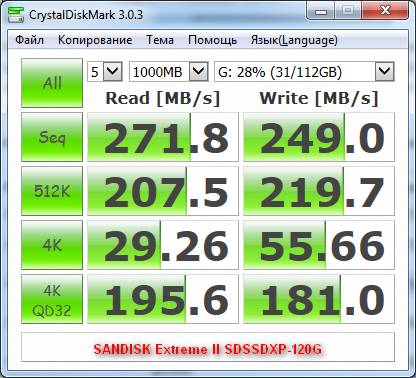
Очевидно, что производительность дисковой подсистемы существенно возросла. В зависимости от размера данных и типа чтения/записи прирост составил от 2-х до 200 раз.
Проверим скорость загрузки Windows 7
Всем хороши синтетические тесты, но они не отвечают на главный вопрос, как быстро будет работать компьютер? К примеру как быстро загрузится Windows 7 после установки SSD диска.
Конечно можно замерить все секундомером, но я для проведения такого теста воспользуемся утилитой Windows Performance Toolkit. Подробнее о работе утилиты можно почитать на моем блоге. Результаты просто впечатляют:
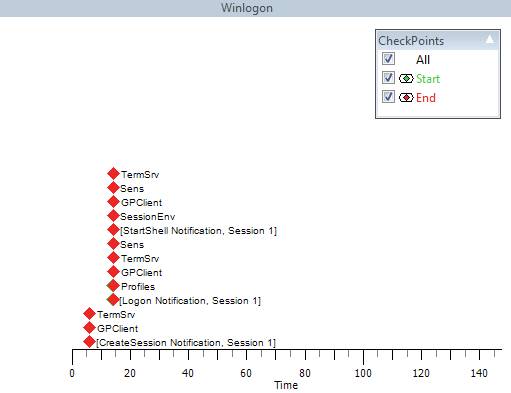
Окно приветствия Winlogon появилось через 15 секунд после начала загрузки.
Сравним это значения с показателями для обычного диска.
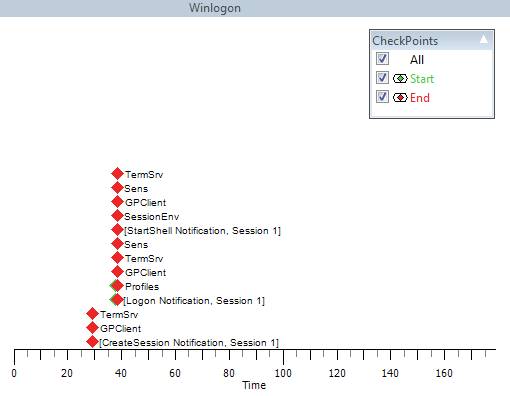
Здесь приветствие WinLogon появляется лишь к 38-й секунде. Таким образом операционная система Windows 7 на SSD дисках загружается минимум в 2,5 раза быстрее.
Выводы о SSD накопителе SANDISK Extreme II SDSSDXP-120G
Он вполне оправдал мои ожидания. Скорость загрузки Windows 7 увеличилась в 2,5 раза.
Все программы «просто летают». К сожалению, не знаю как измерить изменения в работе программ и приложений, кроме как секундомером. Но субъективно все стало работать значительно быстрее.
Твики и выбор операционной системы
В сети полно рекомендаций по оптимизации операционной системы при использовании SSD дисков. Суть их сводится к отключению ненужных функций снижающих срок службы твердотельных накопителей. К примеру, SSD дискам не требуется дефрагментация, так как быстродействие диска не зависит от фрагментированности файлов. А использование этой функции излишне изнашивает диск.
Кроме того, многие операционные системы создавались когда SSD диски не существовали вовсе. И оптимизация их для SSD не самая простая задача. Если опираться на продукцию корпорации MicroSoft, то операционные системы Windows 7 Seven SP1 и свежее (Windows 8, 8.1 и так далее) корректно работают с твердотельными накопителями SSD и применять дополнительные твики не требуется. То есть операционная система сама определяет тип диска и вносит необходимые изменения в конфигурацию, в частности отключает дефрагментацию (раз уж я о ней упомянул) на SSD дисках.
Установка операционной системы на SSD носитель
Даже самый дешевый SSD диск будет всегда быстрее своего механического HDD собрата. Но предварительно необходимо правильно настроить компьютер для получения максимально производительности.
Во-первых — необходимо перевести режим работы SATA контроллера в значение AHCI.
Во-вторых — в операционной системе необходимо установить самые свежие драйверы на SATA контроллер, а не использовать те, что устанавливает операционная система по-умолчанию. В частности на своем ноутбуке Lenovo Y550 для чипсета GM45 я использовал SATA драйвер версии 11.7. Скачать можно на официальном сайте https://downloadcenter.intel.com/
В-третьих — для использования SSD диска в качестве системного операционную систему на него можно склонировать с существующего жесткого диска. Благо программ для этого великое множество, в том числе бесплатных. Но лучшим выбором с точки зрения быстродействия и стабильности следует считать установку операционной системы с нуля на новый носитель. Ведь в этом случае не потянутся хвосты от предыдущей установки.
Результаты тестирования SSD дисков
Скорость работы диска в большей степени зависит от SATA контроллера. И в меньшей от чипсета и процессора. Максимальные скорости достигаются на SATA3 и именно они заявлены в спецификации. Поэтому будьте готовы к тому, что при установке в старый компьютер или ноутбук производительность будет существенно ниже заявленной.
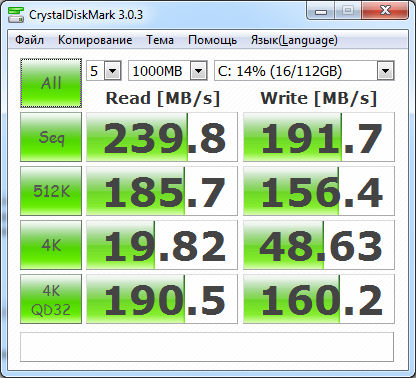
Как видите максимальные скорости не дотягивают до возможностей интерфейса SATA2. Кроме того при проведении тестов показания будут меньше, если SSD используется как системный диск. Но эти показатели нормальные и они в разы лучше чем у обычного HDD диска.